Donner aux utilisateurs finaux les moyens d'agir grâce à la LogMeIn Resolve protection des terminaux
L'utilisateur final présent sur l'appareil peut effectuer les actions les plus essentielles à partir de la .LogMeIn Résoudre la protection des terminaux fenêtre.
Remember: Cette fonction n'est pas disponible dans le cadre d'un abonnement d'essai. Vérifiez de quelle sousscription dont vous avez besoin pour tirer le meilleur parti de LogMeIn Resolve.
Pour ouvrir cette fenêtre, sélectionnez l'icône
Protection des terminaux
 dans la zone de notification. Cette fenêtre contient les mêmes informations que la console ; lorsqu'un administrateur ou un agent effectue une action à distance, ces actions sont connectées dans la fenêtre
LogMeIn Resolve Protection des points de terminaison.
dans la zone de notification. Cette fenêtre contient les mêmes informations que la console ; lorsqu'un administrateur ou un agent effectue une action à distance, ces actions sont connectées dans la fenêtre
LogMeIn Resolve Protection des points de terminaison.
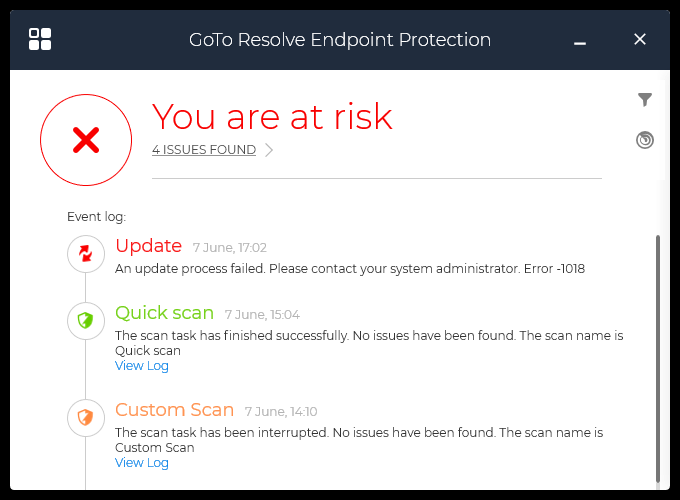
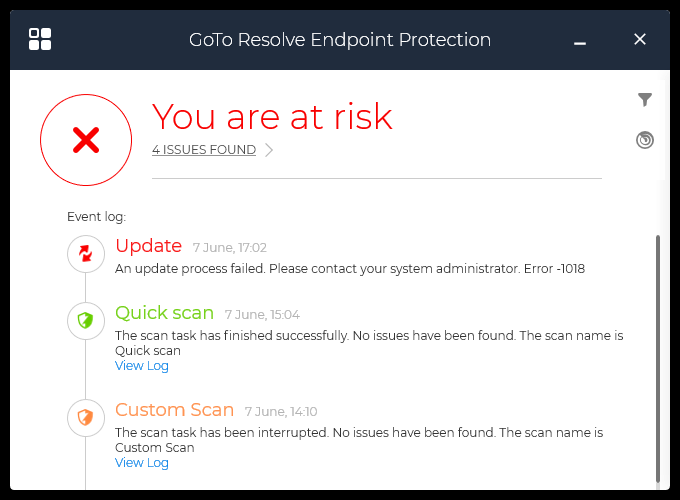
Les utilisateurs finaux peuvent effectuer les tâches suivantes:
- Afficher les événements de Protection des points de terminaison qui ont été effectués sur l'appareil
- La fenêtre principale LogMeIn Resolve Protection des points de terminaison répertorie tous les événements précédents de la protection des terminaux qui se sont produits sur l'appareil. Ces événements incluent les actions de l'utilisateur final et des agents.
- Exécuter des analyses rapides, complètes ou personnalisées
-
Cliquez sur
Tâches d'analyse icône sur la droite, pour scanner votre appareil contre les menaces. Selon la manière dont vous souhaitez scanner votre appareil, vous disposez des options suivantes :

- Analyse rapide – Scannez les domaines suivants:
- Ne scanner les archives
- Rechercher des logiciels publicitaires
- Scanner les secteurs d'amorçage
- Scanner les composants
- Scanner les enregistreurs de frappe
- Rechercher des logiciels espions
- Rechercher des applications malveillants connues
- Scanner complet – Scannez les domaines suivants:
- Scanner en profondeur des archives
- Scanner les secteurs d'amorçage
- Scanner les cookies
- Rechercher des rootkits
- Scanner la mémoire
- Scanner le registre
- Nouvelle analyse personnalisée - Permet de personnaliser votre analyse:
- cible - Sélectionnez le lecteur que vous souhaitez scanner
- Options d'analyse - Sélectionnez le mode de votre scanner. Une analyse Agressive prend plus de temps pour s'exécuter, mais une tâche plus complète. Une analyse normale ou Permissive s'exécute plus rapidement, mais tâche plus superficielle. Une analyse personnalisée vous permet d'adapter l'analyse spécifique à vos besoins. Lire la description pour chaque mode à sélectionner le mieux adapté à votre appareil.
Vous pouvez aussi enregistrer votre analyse personnalisée comme favoris en le désignant dans Enregistrer l'analyse préférée champ. Vous pouvez également vous assurer que l'analyse utilise moins de ressources en l'exécutant avec une priorité faible. Les analyses exécutées avec la priorité faible prennent plus de temps à la fin.
Cliquez sur Démarrer l'analyse quand vous avez terminé.
- Analyse rapide – Scannez les domaines suivants:
- Afficher le journal des analyses précédentes
-
Sur la page principale, cliquez sur
Afficher le journal sous une analyse terminée.

- Menaces de mise en page
-
Vous pouvez mettre en place des fichiers qui sont piratés avec des logiciels malveillants. Cliquez sur
Modules icône
 dans le coin supérieur gauche, puis cliquez sur
Mettre en place.
dans le coin supérieur gauche, puis cliquez sur
Mettre en place.
- Gérer les règles de pare-feu
- Un pare-feu doit être activé pour utiliser cette fonctionnalité. Le module pare-feu vous permet de surveiller les changements de processus, Wi-Fi connexions, et de visualiser les profils Wi-Fi profils actifs.
Article last updated: 14 October, 2024
